Преглед садржаја
Хронолошки след приказује задатке или пројекте са датумима хронолошким редом. Омогућава публици да види све задатке или пројекте на једном месту. Данас ћемо научити да направимо временску линију са датумима у Екцел-у . У овом чланку ћемо демонстрирати 4 једноставне методе. Ове методе су једноставне и штеде вам време. Дакле, без даљег одлагања, хајде да започнемо дискусију.
Преузми Књигу за вежбу
Преузмите вежбу овде.
Креирајте временску линију помоћу Датес.клск
4 начина за креирање временске линије са датумима у Екцел-у
Да бисмо објаснили методе, користићемо скуп података који садржи информације о Пројектима компаније. Садржи Датум почетка и Датум завршетка сваког пројекта. Покушаћемо да креирамо временску линију користећи овај скуп података кроз цео чланак.
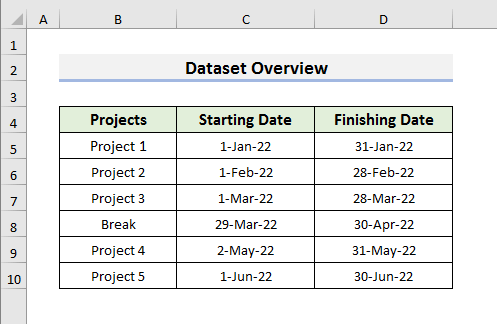
1. Генеришите временску линију са датумима користећи СмартАрт у Екцел-у
У првом методом, користићемо опцију СмартАрт да креирамо временску линију са датумима у Екцел-у. То је најлакши метод. Кораци су једноставни. Дакле, хајде да следимо доле наведене кораке да бисмо научили процес.
КОРАЦИ:
- Пре свега, изаберите Инсерт а затим, изаберите Илустрације . Појавиће се падајући мени.
- Изаберите СмартАрт из падајућег менија. Отвориће прозор СмартАрт Грапхиц .
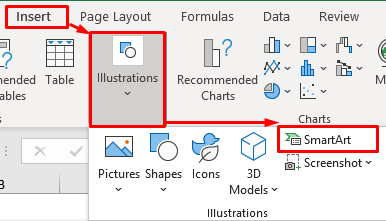
- Друго, изаберите Процес а затим,изаберите икону Основна временска линија .
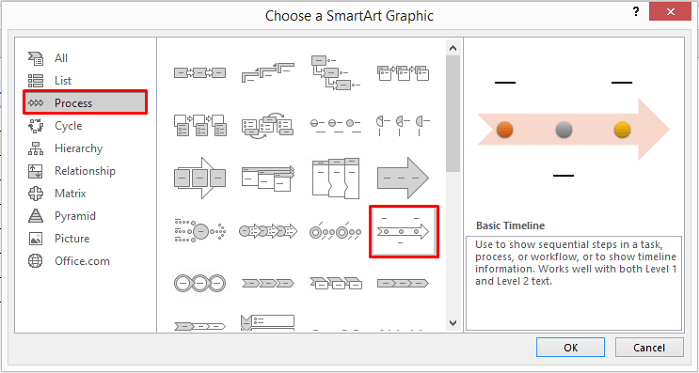
- Кликните на ОК да бисте наставили. Можете одабрати и друге облике временске линије.

- Након што кликнете на ОК , временска линија ће се појавити на радном листу.
- Сада изаберите симбол мање од (&лт;) .
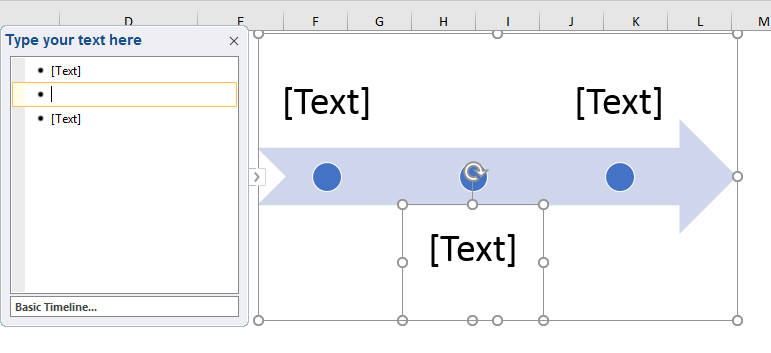
- Након што изаберете мање од (&лт;) , појавиће се нови оквир.
- Следеће притисните Ентер да додате још чврстих кругова на временску линију. Потребно нам је укупно 6 пуних кругова да завршимо временску линију.
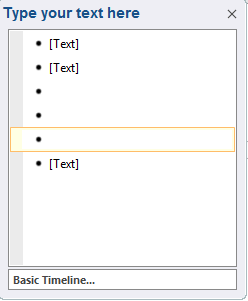
- Након што додате пуне кругове, временска линија ће изгледати као на слици испод.

- У следећем кораку упишите свој текст у поље ' Овде откуцајте ' по редоследу .

- Коначно, кликните било где на листу да бисте видели временску линију са датумима као на слици испод.

2. Уметните графикон распршивања да бисте креирали временску линију са датумима у Екцел-у
Други начин да направите временску линију са датумима у Екцел-у је да користите распршени графикон . Овде ћемо користити претходни скуп података. Такође можете користити друге типове графикона да бисте креирали своју временску линију. Обратимо пажњу на кораке у наставку да бисте научили метод.
КОРАЦИ:
- На првом месту, изаберите било коју ћелију скупа података и притисните Цтрл + А да бисте изабрали све коришћене ћелије.

- Друго, идите на Инсерт таб иизаберите икону Сцаттер Цхарт . Појавиће се падајући мени.
- Из падајућег менија изаберите прву икону.

- Након тога, видећете план на вашем радном листу као на слици испод.

- У следећем кораку кликните на плус (+) знак.
- Изаберите Оса а затим поништите избор Примарна вертикална .

- Поново кликните на плус (+) знак.
- Изаберите Наслови оса и поништите избор Линије мреже .
- Затим изаберите Легенда &гт;&гт; Десно .
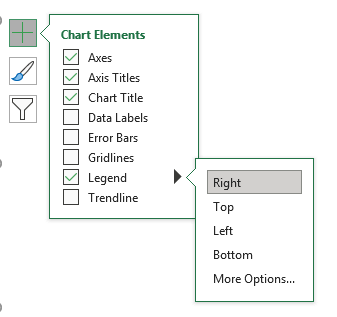
- Даље, промените наслове и учините графикон разумљивијим.

- Још једном кликните на икону плус (+) и изаберите Ознаке података &гт; Лево .
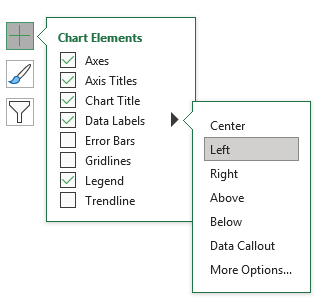
- Сада кликните на почетну тачку датума и десни клик на њу. Појавиће се мени.
- Одатле изаберите Форматирај ознаке података .
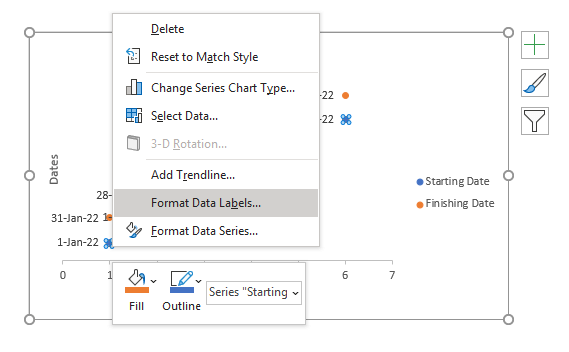
- Одмах, <1 Опција>Форматирај ознаке података ће се појавити на десној страни екрана.
- Изаберите Десно у категорији Позиција ознаке .
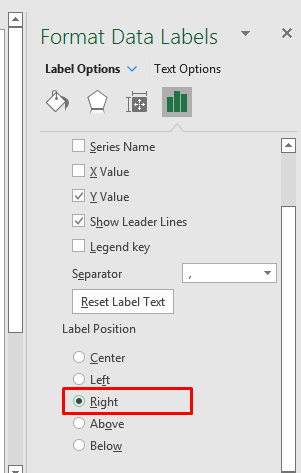
- На крају ћете видети временску линију са датумима као на слици испод.
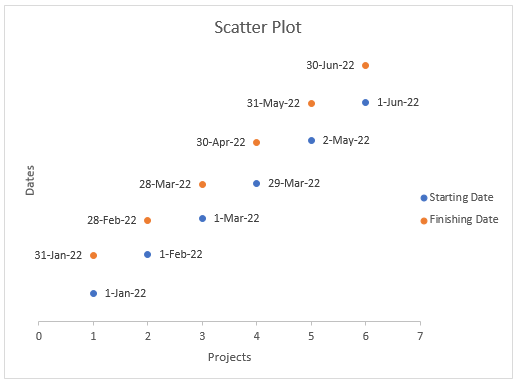
- Такође можете да користите Пие Цхартс да креирате временску линију као што је доле.
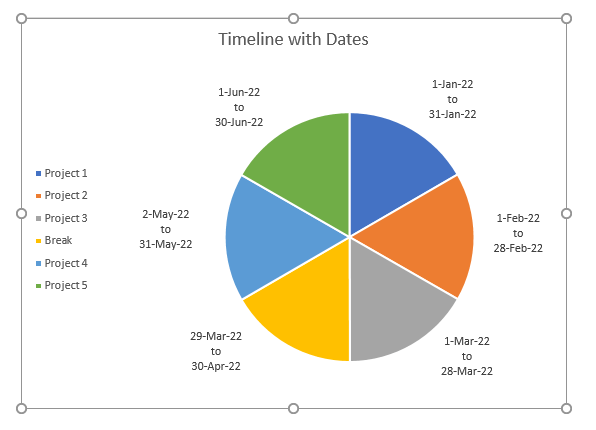
3. Примените Екцел Пивот Табле Аналисис да направите временску линију са датумима
Екцел ПивотТабела нуди много корисних функција. Можете користити анализу изведене табеле да направите временску линију са датумима. Овај процес је тежак. Дакле, хајде да посматрамо доле наведене кораке да бисте то научили.
КОРАЦИ:
- На почетку изаберите ћелију у свом скупу података, а затим изаберите Убаци &гт;&гт; Табела .
- Алтернативно, можете притиснути Цтрл + Т .
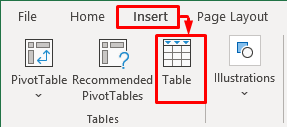
- У другом кораку кликните на ОК у дијалошком оквиру Креирај табелу . Уверите се да сте изабрали поље ' Моја табела има заглавља '.
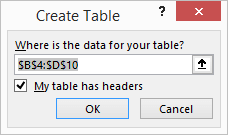
- Ваша табела ће се допасти слика испод.
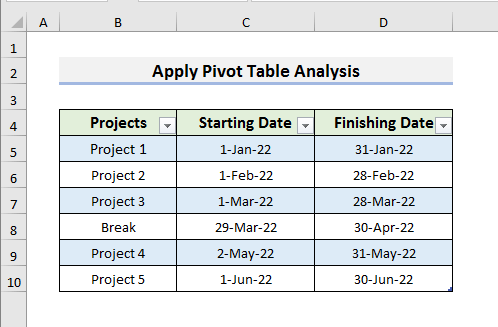
- Треће, изаберите Инсерт &гт;&гт; ПивотТабле .
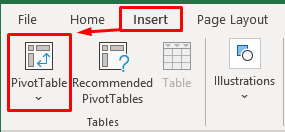
- Појавиће се оквир за дијалог. Само кликните на ОК да бисте наставили.

- Након тога, Поља изведене табеле ће се појавити са десне стране страна новог листа.

- Изаберите Пројекти , Датум почетка , Датум завршетка , Месеци , &амп; Месеци2 .
- Превуците Месеци , Месеци2 , Почетни датум и Завршни датум поља у пољу Легенда (серија) .
- Такође, превуците поља Датум почетка и Датум завршетка у Вредности кутија.
- Још једна ствар, уверите се да је поље Пројекти у пољу Оса (Категорије) .
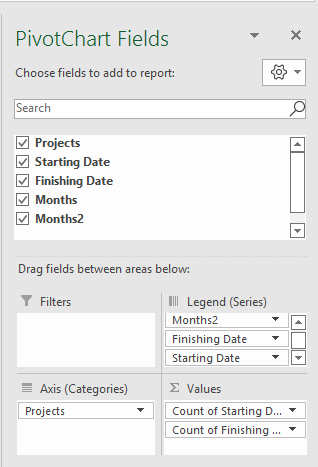
- У следећем кораку, кликните десним тастером миша на Број почетакаДатум и изаберите Поставке поља вредности .
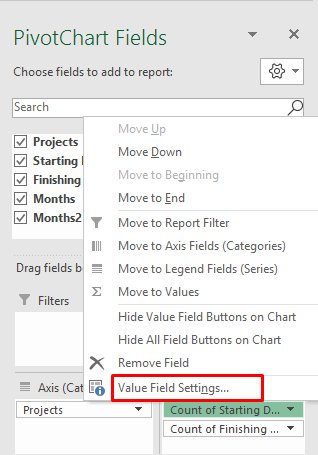
- У прозору Подешавања поља вредности , изаберите Сум а затим изаберите Формат броја . Отвориће прозор Формат Целлс .

- У прозору Формат Целлс , изаберите Датум , а затим изаберите 14. март 12 формат.

- Сада кликните на ОК да видите резултате као на слици испод.
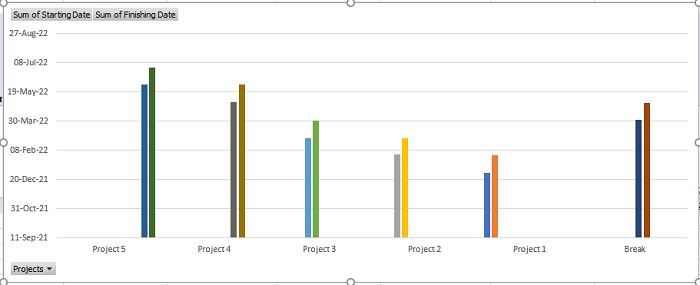
- Као резултат, кликните на плус (+) икона и изаберите Ознаке података .

- На крају промените позицију Ознаке података да бисте их учинили читљивијим.
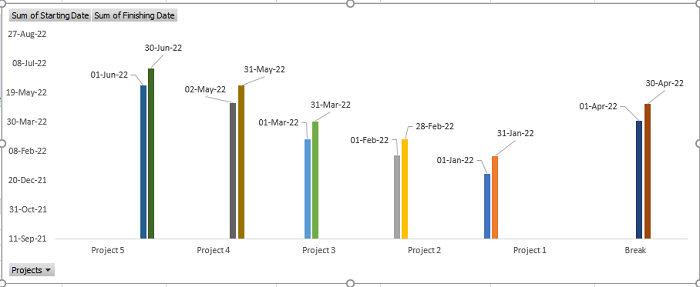
- Да бисте сачували временску линију као слику, кликните десним тастером миша на графикон и изаберите Сачувај као слику .
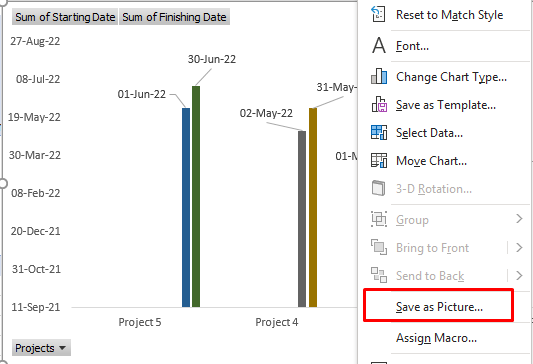
4. Креирајте временску линију са датумима ручно у Екцел-у
Такође можете креирати временску линију са датумима ручно у Екцел-у. То је супер лак процес. Овде ћемо поново користити исти скуп података. Дакле, без икаквог одлагања, следимо доле наведене кораке.
КОРАЦИ:
- Прво, изаберите ћелију у скупу података и притисните Цтрл + А да бисте изабрали све коришћене ћелије.
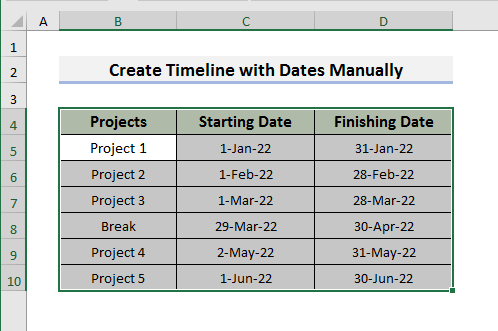
- Друго, идите на Почетну картицу и изаберите икону Оријентација . Појавиће се падајући мени.
- Одатле изаберите Угао у смеру супротном од казаљке на сату .
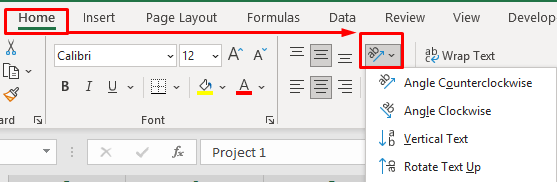
- Након тога, скуп података ће изгледати као на слицииспод.
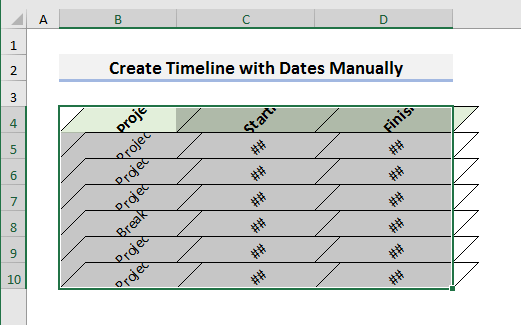
- Сада, аутоматски прилагоди редове.
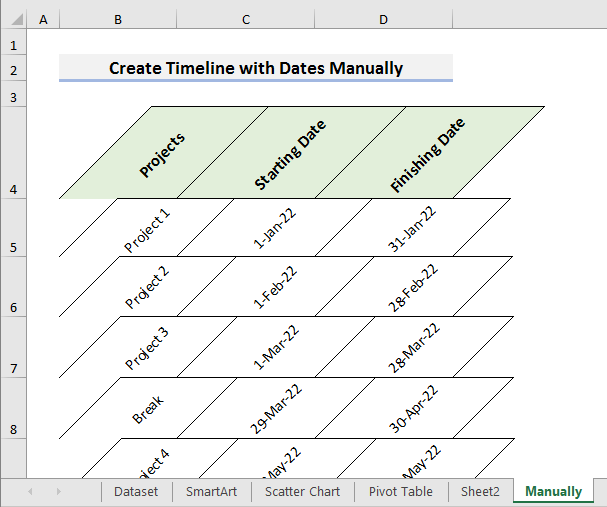
- Коначно, додајте неке боје да временску линију учините презентативнијом.
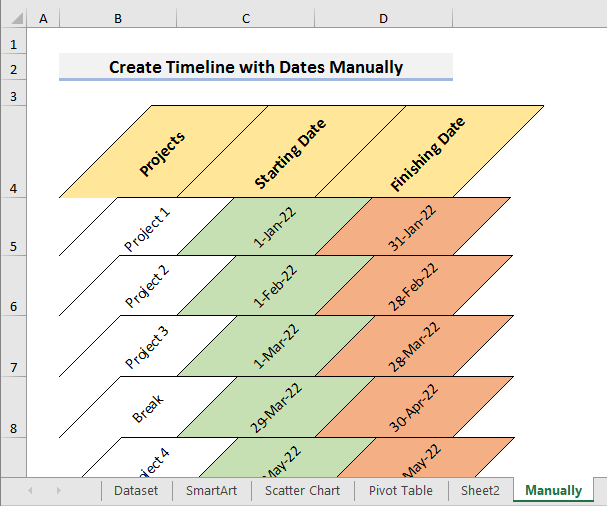
Ствари које треба запамтити
Постоје неке ствари које морате да запамтите када покушавате да креирате временску линију са датумима у Екцел-у.
- У Методу-1 , изаберите СмартАрт Грапхиц у складу са вашим потребама .
- Можете да користите различите типове графикона уместо ' Сцаттер Цхартс ' у Методу-2 .
- У Методу-3 , понекад можда нећете добити временску линију хронолошким редом.

